A Galaxy Tab S6 Lite One UI 3.0 frissítése 2.0-ra
Vegyes Cikkek / / August 04, 2021
Hirdetések
Ebben a visszagörgetési útmutatóban megmutatjuk, hogyan lehet visszaminősíteni a Galaxy Tab S6 Lite-et One UI 3.0-ról 2.0-ra, azaz Android 11-ről 10-re. A cikk írásakor a Samsung megkezdte az Android 11 frissítés frissítését a Samsung Galaxy Tab S6 Lite felhasználók számára világszerte, sok felhasználó már megkapta a legújabb OneUI 3.0 frissítés. Ez azonnal azt a tényt jelenti, hogy a készüléktulajdonosok rengeteg új funkcióval tudtak örülni.
Először is, mostantól a gyors panel és az értesítések intelligensebb szervezése van. Hasonlóképpen, sokkal jobb animációkat és haptikus visszajelzéseket is kap. A továbbfejlesztett dinamikus memóriaallokáció az eszköz teljes teljesítményének jelentős javulásához vezet. Ezenkívül számos változás történt a kezdőképernyőn és a zárolási képernyőn. Ide tartoznak az új modulok, a dinamikus zárolási képernyő és az AOD szerkesztésének lehetősége. Ezután a Samsung billentyűzet, a Bixby rutinok, a termelékenység változásai szintén említést érdemelnek.
Néhány felhasználó azonban továbbra is a régebbi OneUI 2.0-at részesíti előnyben az újabbnál. Egyesek számára a testreszabás magas szintje túl sok. Ugyanezen mentén mások panaszkodtak néhány hibára és mögöttes problémákra. Hasonlóképpen, még mindig vannak olyan alkalmazások, amelyek nem kompatibilisek a legújabb Android-frissítéssel. Tehát, ha Ön is szembesül ilyen problémákkal, akkor van egy hasznos kiút. Könnyedén leminősítheti Galaxy Tab S6 Lite készülékét One UI 3.0-ról 2.0-ra, azaz Android 11-ről 10-re. Itt vannak a szükséges utasítások ezzel kapcsolatban.
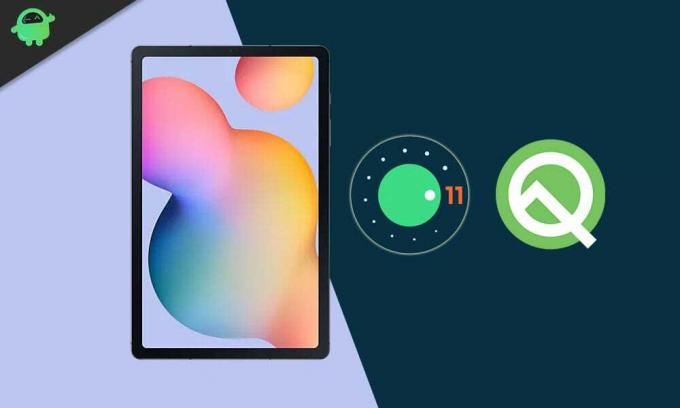
Hirdetések
Az oldal tartalma
-
1 A Galaxy Tab S6 Lite One 3.0 3.0-s verziójának frissítése 2.0-ra | Visszagörgetés Android 11-től 10-ig
- 1.1 1. LÉPÉS: Készítsen biztonsági másolatot az eszközről
- 1.2 2. LÉPÉS: Telepítse az Odin szoftvert
- 1.3 3. LÉPÉS: Töltse le a Rollback Firmware szoftvert
- 1.4 4. LÉPÉS: Indítsa el a Samsung Galaxy Tab S6 Lite alkalmazást letöltési módba
- 1.5 5. LÉPÉS: A Galaxy Tab S6 Lite One UI 3.0 frissítése 2.0-ra
A Galaxy Tab S6 Lite One 3.0 3.0-s verziójának frissítése 2.0-ra | Visszagörgetés Android 11-től 10-ig
A teljes utasításokat az érthetőség érdekében külön szakaszokra bontották. Kövesse pontosan az említett sorrendben.
1. LÉPÉS: Készítsen biztonsági másolatot az eszközről
Először tegyen egy biztonsági mentés a készüléken található összes adat. Ennek oka, hogy az alábbi leminősítési folyamat törölheti az összes adatot.
2. LÉPÉS: Telepítse az Odin szoftvert
Ezután telepítse a Odin Tool számítógépén. Ezt használják a régebbi firmware telepítésére az eszközre.

3. LÉPÉS: Töltse le a Rollback Firmware szoftvert
Hasonlóképpen töltse le a visszagörgető firmware-t eszközére. Ez segít a Galaxy Tab S6 Lite One UI 3.0-ról 2.0-ra, azaz Android 11-ről 10-re való leminősítésre. Letöltheti az Android 10 firmware-t a Frija Tool vagy a Samfirm eszköz. Csak győződjön meg arról, hogy csak a saját régiójának megfelelő firmware-t töltötte le.
Hirdetések

4. LÉPÉS: Indítsa el a Samsung Galaxy Tab S6 Lite alkalmazást letöltési módba
Ugyanezen a vonalon töltse le a készüléket a Letöltési módba. Ehhez kapcsolja ki az eszközt. Ezután nyomja le és tartsa lenyomva a Hangerő csökkentése + Hangerő növelése gombot, és USB-kábel segítségével csatlakoztassa a készüléket a számítógéphez. Amint megjelenik a Letöltési mód, engedje fel az összes billentyűt. Végül a Hangerő növelése gombbal válassza ki az OK lehetőséget. Ez az. A Galaxy Tab S6 Lite most letöltési módba kerül.

5. LÉPÉS: A Galaxy Tab S6 Lite One UI 3.0 frissítése 2.0-ra
Most, hogy elvégezte a fenti négy lépést, elkezdheti a leminősítés folyamatát.
Hirdetések
- Először is húzza ki a leminősített firmware-t a számítógépére. Meg kell kapnia az AP, BL, CP, CSC és a Home CSC fájlokat .tar.md5 formátumban.

- Ezután indítsa el az Odin eszközt, és USB-kábel segítségével csatlakoztassa készülékét a számítógéphez. Győződjön meg arról, hogy letöltési módra van indítva.
- Amint létrejön a kapcsolat, Odin azonosítója: COM port lesz kiemelve. Ez azt jelenti, hogy az eszköz sikeresen azonosította az eszközét a Letöltés módban.

- Itt az ideje betölteni a firmware fájlokat az Odin-ba. Tehát először is kattintson az eszköz BL gombjára, és töltse be a BL firmware fájlt.
- Hasonlóképpen tegye ugyanezt az AP, CP és CSC esetében is. Ne feledje, hogy a Home CSC fájlt kell betölteni, nem pedig a normál fájlt a CSC szakasz alatt.
- Miután betöltötte az összes firmware fájlt, lépjen az Odin Opciók szakaszába. Most engedélyezze az „Automatikus újraindítás” és az „F.Reset Time” opciókat.

- Ha ez megtörtént, nyomja meg a Start gombot, és várja meg a telepítés befejezését.
- Miután elkészült, az eszköz megjeleníti a PASS üzenetet, és készüléke újraindul az Android 10 operációs rendszerre.

- Most leválaszthatja az eszközt a számítógépről, és bezárhatja az Odin eszközt.
Ez az. Ezek voltak a lépések a Samsung Galaxy Tab S6 Lite One UI 3.0-ról 2.0-ra, azaz Android 11-ről 10-re történő leminősítésére. Ha bármilyen kérdése van a fent említett utasításokkal kapcsolatban, tudassa velünk az alábbi megjegyzések részben. Kerekítésként íme néhány, egyformán hasznos iPhone tippek és trükkök, Számítógépes tippek és trükkök, és Android-tippek és trükkök amelyek megérdemlik a figyelmét.
Hirdetések Az elmúlt napokban a Samsung legtöbb készülékének pitefrissítése volt. Ha te…
Hirdetések Az elmúlt napokban pite frissítés volt a legtöbb Xiaomi eszközön. Ha te…
Hirdetések Utolsó frissítés: 2017. május 8., 11:38. Nemrégiben a CoolPad kiadta az Androidra épített bétát...



